Cómo crear un correo electrónico de recordatorio de suscripción de WooCommerce en WordPress
Publicado: 2023-07-13¿Está buscando una manera de crear correos electrónicos de recordatorio de suscripción de WooCommerce en WordPress?
Es posible que los clientes que se suscriben a sus productos no siempre recuerden la fecha de renovación. Esto puede causar confusión y pánico cuando saca dinero automáticamente de sus cuentas.
En este artículo, le mostraremos cómo mejorar la experiencia del suscriptor creando un correo electrónico de recordatorio de WooCommerce en WordPress.
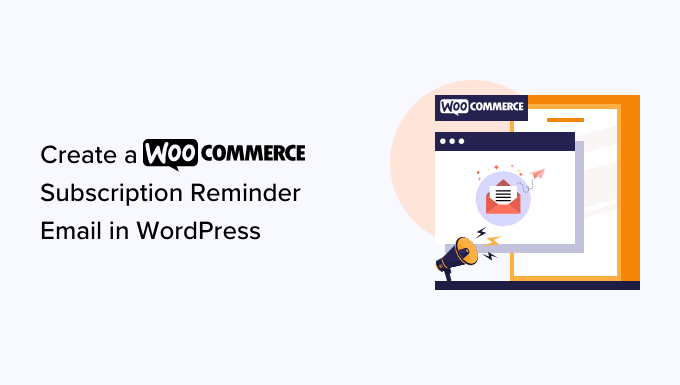
¿Por qué crear un correo electrónico de recordatorio de suscripción de WooCommerce en WordPress?
Las suscripciones son una excelente manera de obtener ingresos constantes y continuos para su negocio. Puede vender productos físicos como cajas de suscripción o productos digitales como membresías en línea y cursos digitales.
Si está utilizando WooCommerce, puede vender suscripciones utilizando la extensión de suscripciones de WooCommerce. Para obtener instrucciones paso a paso, consulte nuestra guía sobre cómo agregar suscripciones a WooCommerce.
Después de configurar las suscripciones de WooCommerce, es una buena idea crear correos electrónicos de recordatorio de suscripción. Estos mensajes automáticos informan a los clientes que sus suscripciones están a punto de renovarse.
De esta manera, puede darle al suscriptor la oportunidad de actualizar sus detalles de pago e información de contacto o realizar otros cambios antes de que su suscripción se renueve automáticamente. Esto puede ayudarlo a evitar dolores de cabeza administrativos, solicitudes de reembolso y quejas de los clientes.
También le da al cliente la oportunidad de cancelar su suscripción. Aunque querrá obtener la mayor cantidad de suscriptores posible, las personas que se sienten engañadas para renovar sus suscripciones pueden quejarse o dejar comentarios negativos de los clientes.
Con eso en mente, veamos cómo crear un correo electrónico de recordatorio de suscripción en WordPress usando la extensión WooCommerce Subscriptions y FunnelKit.
Cómo crear un correo electrónico de recordatorio de suscripción de WooCommerce en WordPress
La mejor manera de crear un correo electrónico de recordatorio de suscripción es mediante FunnelKit Automations. FunnelKit Automations es la mejor herramienta de automatización de marketing para sitios web de WooCommerce.
FunnelKit le permite configurar fácilmente correos electrónicos automatizados para la recuperación de carritos abandonados, la formación de clientes potenciales, la educación posterior a la compra, los cupones del próximo pedido, los recordatorios de suscripción y más.
Paso 1: configurar las automatizaciones de FunnelKit
Primero, deberá instalar y activar el complemento FunnelKit Automations Pro. Para obtener más detalles, consulte nuestra guía sobre cómo instalar un complemento de WordPress.
También necesitará el complemento gratuito FunnelKit Automations, ya que el complemento premium lo usa como base para sus funciones más avanzadas.
Tras la activación, debe ir a FunnelKit Automations » Settings y agregar la licencia al campo 'FunnelKit Automations Pro'.
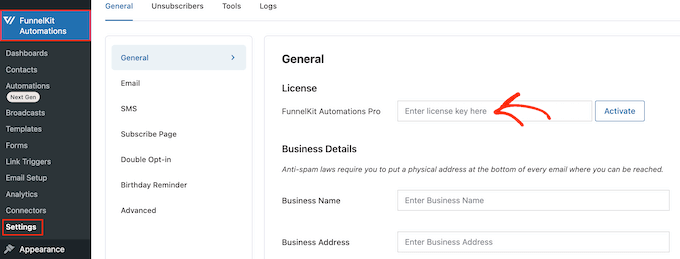
Puede encontrar esta información en su cuenta en el sitio web de FunnelKit. Después de ingresar la clave, simplemente haga clic en el botón 'Activar'.
Ahora, está listo para crear todo tipo de automatizaciones de WooCommerce que aumenten las ventas.
Paso 2: Cree una automatización de recordatorio de correo electrónico de FunnelKit
Para crear un correo electrónico de recordatorio de suscripción, vaya a FunnelKit Automatizaciones » Automatizaciones (próxima generación) y haga clic en el botón 'Agregar nueva automatización'.
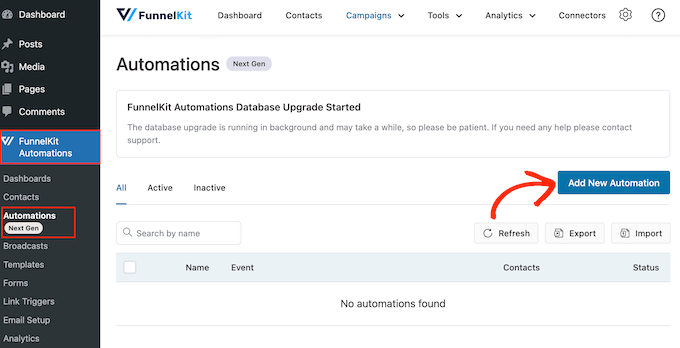
Aquí, verá todas las campañas de correo electrónico listas para usar que puede usar para recuperar las ventas de carritos abandonados de WooCommerce, vender cursos en línea y más.
Para crear un recordatorio de suscripción a WooCommerce, haga clic en 'Comenzar desde cero'.
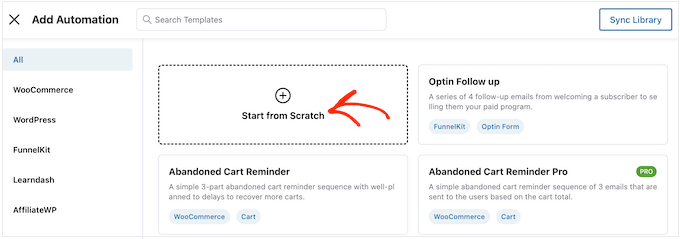
Ahora puede escribir un nombre para la automatización. Esto es solo para su referencia, por lo que puede usar lo que quiera.
Una vez hecho esto, haga clic en el botón 'Crear'.
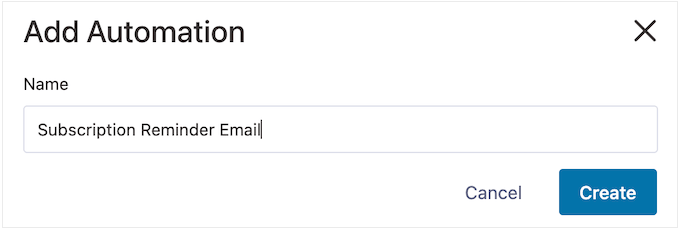
Esto inicia el generador de automatización de correo electrónico fácil de usar de FunnelKit, listo para que cree el flujo de trabajo de WooCommerce.
Para comenzar, debe hacer clic en 'Seleccionar activador'.
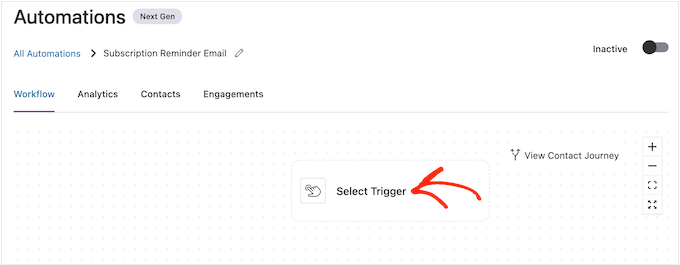
Ahora puede elegir la acción que activará el flujo de trabajo automatizado en WordPress.
Para comenzar, haga clic en la pestaña 'WooCommerce' y luego seleccione el siguiente activador: 'Suscripciones antes de la renovación'.
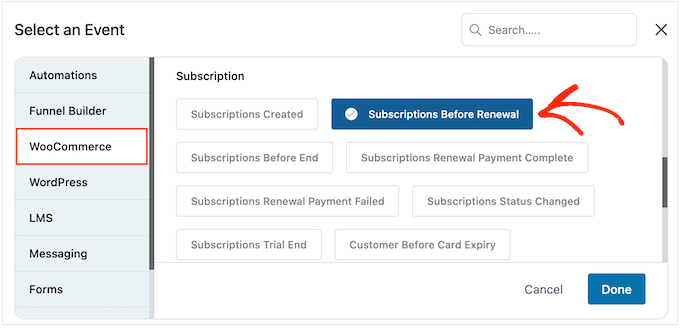
Cuando esté listo, haga clic en 'Listo'.
Esto agregará un disparador básico al editor FunnelKit. Para continuar y configurar el activador, haga clic en 'Suscripciones antes de la renovación'.
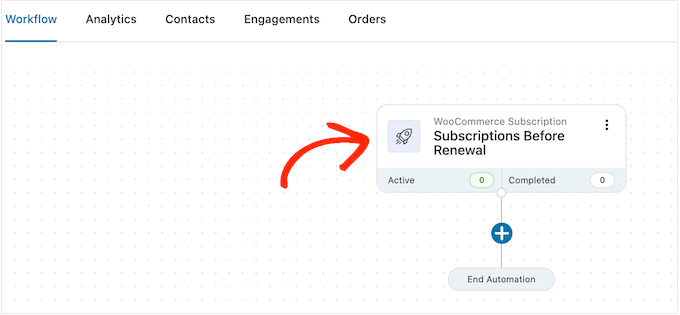
Ahora, puede decidir cuándo enviar el recordatorio.
Solo tenga en cuenta que también puede crear correos electrónicos de seguimiento. Por ejemplo, puede enviar un correo electrónico 5 días antes de la renovación de la suscripción y un seguimiento el día anterior.
Para establecer una fecha, simplemente escriba un número en el siguiente campo: 'Días antes de la renovación de la suscripción'.
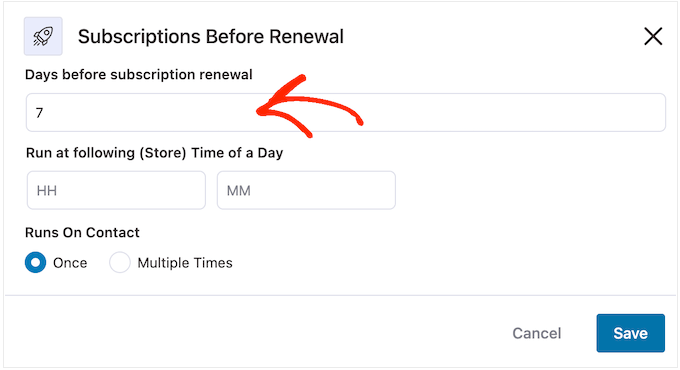
También puede elegir la hora en que se enviará el correo electrónico. Es una buena idea enviar correos electrónicos de recordatorio cuando es más probable que el suscriptor esté en línea y abriendo mensajes.
Dicho esto, ayuda saber tanto como sea posible sobre tus suscriptores. Si aún no lo ha hecho, le recomendamos que instale Google Analytics en WordPress. Le ayudará a obtener más información sobre sus clientes, incluida su zona horaria y cuándo es más probable que estén en línea.
Después de configurar sus correos electrónicos de recordatorio, también es una buena idea realizar un seguimiento de sus tasas de apertura de correo electrónico. Incluso puede configurar pruebas divididas A/B enviando mensajes en diferentes momentos y luego viendo qué obtiene los mejores resultados.
Al monitorear y ajustar continuamente todos sus correos electrónicos personalizados de WooCommerce, debería poder mejorar sus tasas de apertura y conversión.
Puede decirle a FunnelKit que envíe correos electrónicos de recordatorio en un momento específico escribiéndolo en los campos que muestran 'HH' (hora) y 'MM' (minuto) de manera predeterminada.
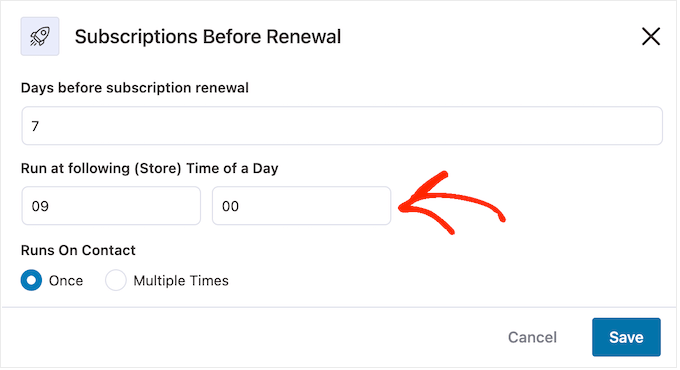
Después de eso, puede elegir si desea enviar este correo electrónico una o varias veces.
Más adelante en esta guía, le mostraremos cómo agregar correos electrónicos de seguimiento a esta campaña. Con eso en mente, normalmente querrá enviar este correo electrónico una vez seleccionando el botón 'Una vez'.
Cuando esté satisfecho con la configuración del disparador, simplemente haga clic en el botón 'Guardar'.
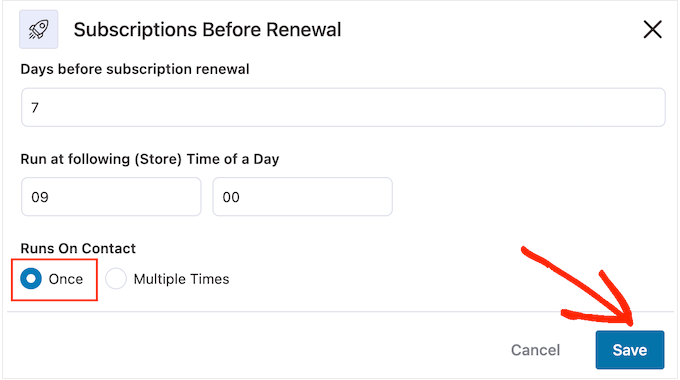
Paso 3: Diseñe el correo electrónico de recordatorio de suscripción de WooCommerce
Ahora es el momento de crear el correo electrónico de WooCommerce que se enviará a tus suscriptores haciendo clic en el botón '+'.
A continuación, puede seleccionar 'Acción'.
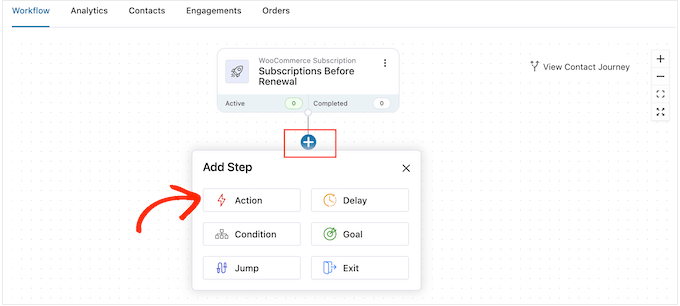
En la ventana emergente que aparece, seleccione 'Enviar correo electrónico'.
Luego, haga clic en 'Listo'.
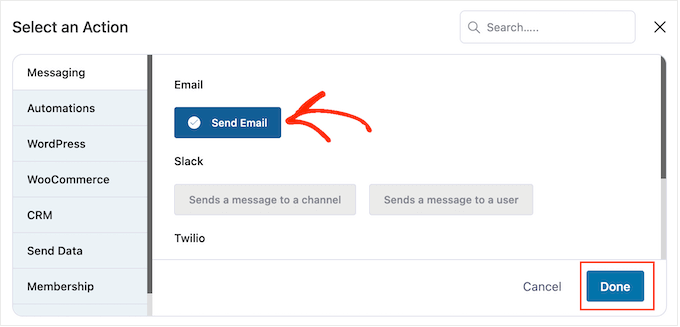
Ahora puede crear un correo electrónico escribiendo un asunto y una vista previa.

Puede usar una combinación de texto sin formato y etiquetas de combinación. FunnelKit reemplazará cualquier etiqueta de combinación con valores reales cada vez que envíe un correo electrónico de recordatorio de suscripción. De esta manera, las etiquetas de combinación pueden captar la atención del suscriptor con contenido personalizado.
Por ejemplo, puede usar una etiqueta de combinación para agregar el nombre del suscriptor a la línea de asunto o la fecha en que su suscripción se renovará automáticamente.
Para agregar una etiqueta de combinación, simplemente haga clic en el ícono '{{.}}' al lado del campo donde desea usar la etiqueta.
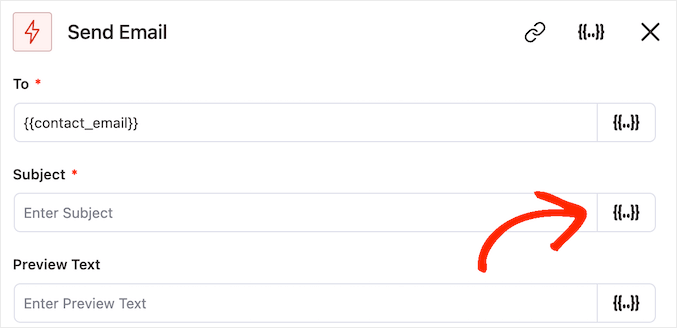
Esto abre una ventana emergente donde puede ver todas las etiquetas de combinación disponibles.
Cuando encuentre una etiqueta que desee utilizar, es posible que vea un icono de 'Copiar' o 'Configuración'. Si ve el símbolo 'Copiar', simplemente haga clic en él para copiar la etiqueta de fusión.
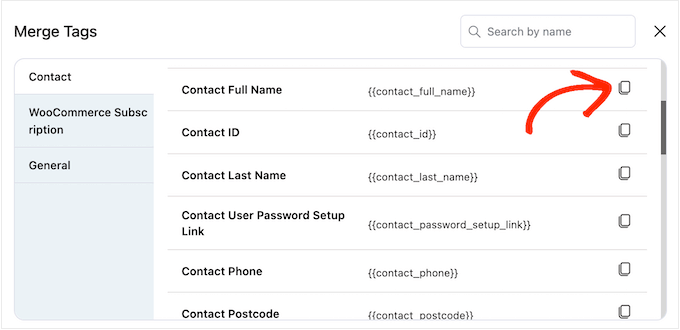
Una vez hecho esto, puede continuar y pegar la etiqueta de combinación en el correo electrónico.
En este punto, es posible que también desee agregar texto estático (sin formato) escribiéndolo directamente en el campo.
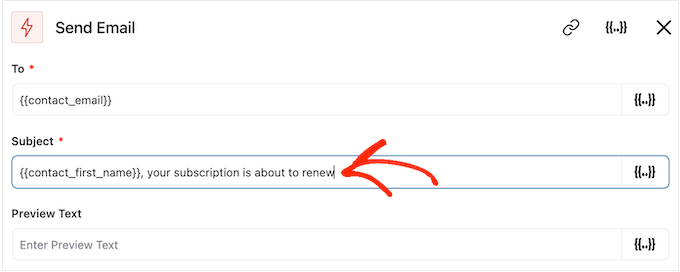
Al mirar a través de las etiquetas de combinación, es posible que vea un icono de 'Configuración' en lugar de un icono de 'Copiar'.
Por ejemplo, esta imagen muestra un icono de 'Configuración' junto a la etiqueta de combinación Nombre de contacto.
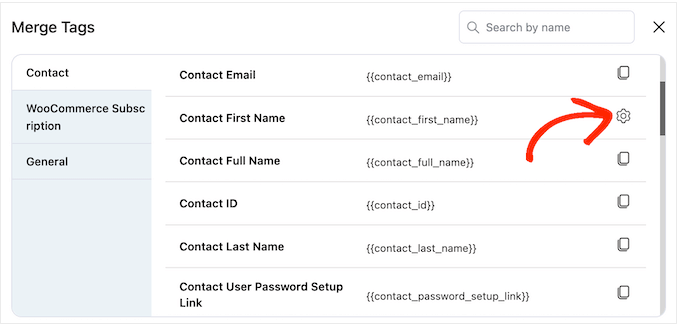
Este ícono le permite establecer un respaldo, que FunnelKit usará si no tiene acceso al valor real.
Si ve un ícono de 'Configuración', haga clic en él y escriba un texto en el campo 'Alternativo'.
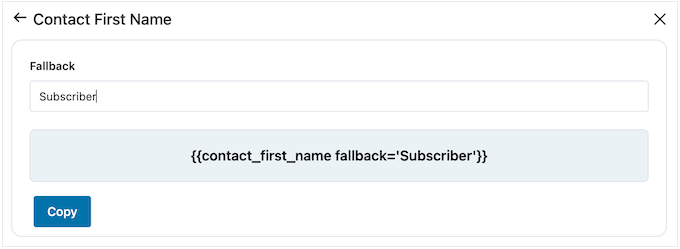
Después de crear un respaldo, haga clic en 'Copiar'.
Una vez hecho esto, simplemente pegue la etiqueta de combinación en el campo donde desea usarla. También puede escribir texto estático directamente en el campo.
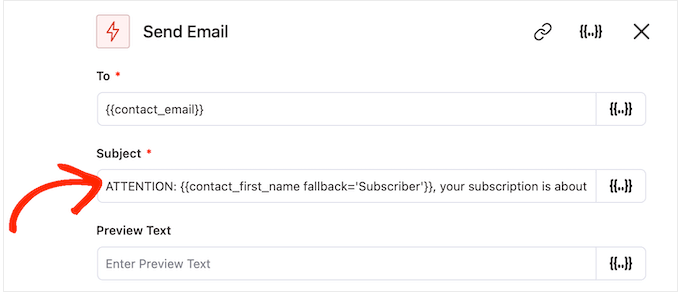
Cuando esté satisfecho con la configuración del tema y el texto de vista previa, simplemente desplácese hacia abajo hasta el pequeño editor de texto.
Aquí, puede crear el texto del cuerpo del correo electrónico escribiéndolo en el editor. También puede agregar etiquetas dinámicas seleccionando 'Combinar etiquetas' y luego siguiendo el mismo proceso descrito anteriormente.
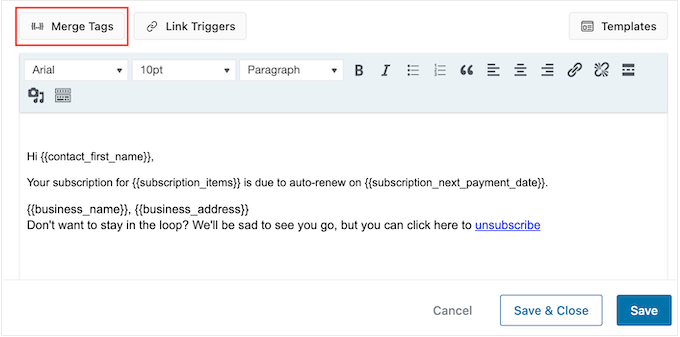
El editor de texto tiene todas las opciones de formato de texto estándar, por lo que puede agregar enlaces, cambiar el tamaño del texto, cambiar la fuente y más.
Mientras crea el correo electrónico, puede obtener una vista previa haciendo clic en el botón 'Mostrar vista previa'.
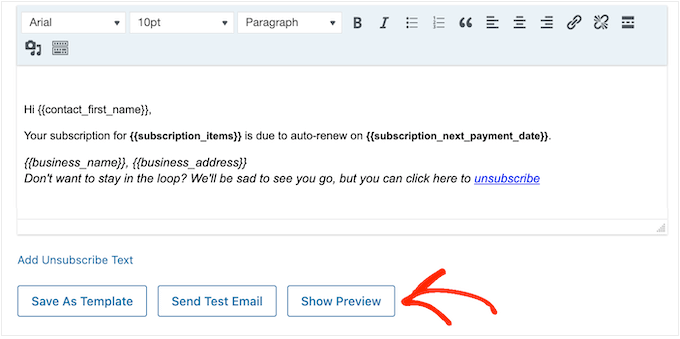
Cuando esté satisfecho con el correo electrónico de recordatorio de suscripción, simplemente haga clic en el botón 'Guardar y cerrar'.
Paso 4: Crear correos electrónicos de seguimiento
En este punto, es posible que desee agregar uno o más correos electrónicos de seguimiento a la campaña.
Para comenzar, normalmente agregará un retraso entre estos correos electrónicos haciendo clic en el icono '+' y luego seleccionando 'Retraso'.
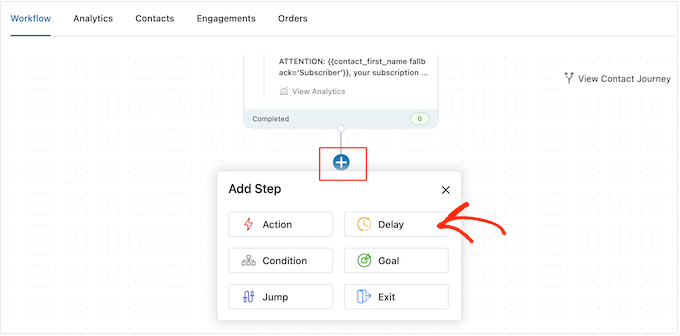
En esta pantalla, abra el menú desplegable que muestra 'Minutos' de forma predeterminada y elija un valor de la lista. Al crear correos electrónicos de recordatorio para su tienda en línea, normalmente querrá seleccionar 'Días' o 'Semanas'.
Después de eso, escriba el valor que desea usar, como 1 semana o 3 días.
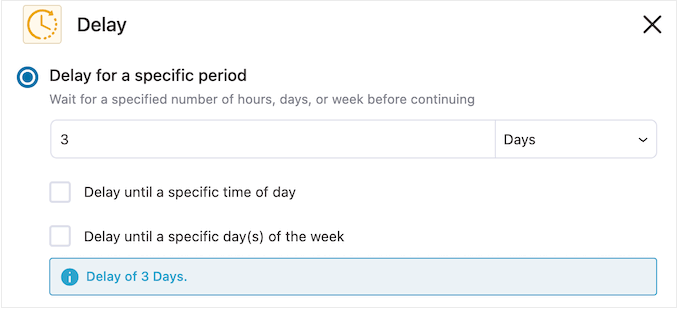
Una vez hecho esto, es posible que desee establecer la hora en que FunnelKit enviará el correo electrónico de seguimiento. Por lo general, deseará enviar el correo electrónico de recordatorio cuando sea más probable que los suscriptores estén en línea o cuando obtenga las mejores tasas de apertura.
Para ello, basta con marcar la siguiente casilla: 'Retrasar hasta una hora concreta del día'.
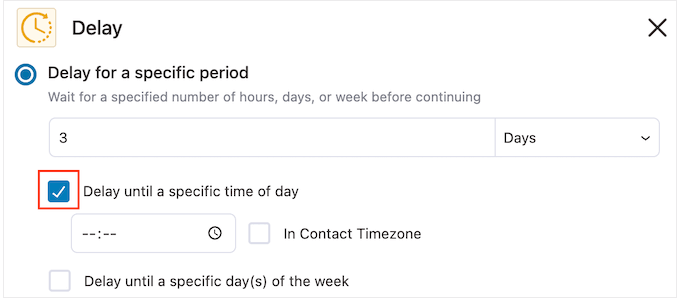
Ahora puede configurar la hora usando la nueva configuración que aparece.
De forma predeterminada, FunnelKit utilizará la zona horaria en la configuración de WordPress. Sin embargo, también puede enviar el correo electrónico según la zona horaria del suscriptor marcando 'Zona horaria de contacto'.
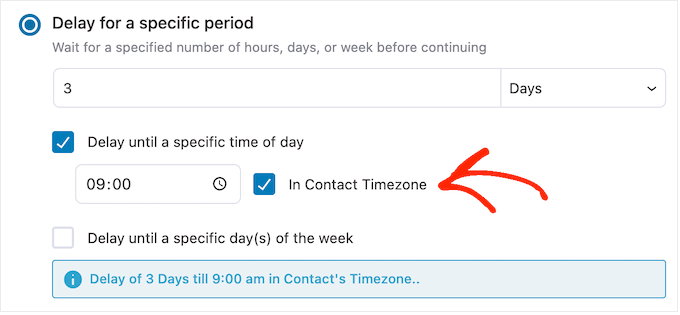
Cuando esté satisfecho con la configuración del retraso, haga clic en 'Guardar'.
Una vez hecho esto, es hora de crear el correo electrónico de seguimiento. Continúe y haga clic en el icono '+' y luego seleccione 'Acción'.
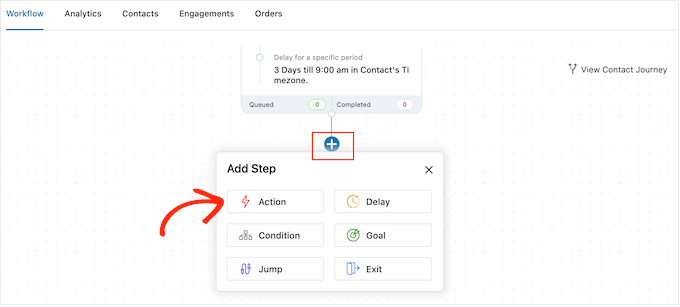
En la ventana emergente que aparece, seleccione 'Enviar correo electrónico'.
Después de eso, debe hacer clic en 'Listo'.
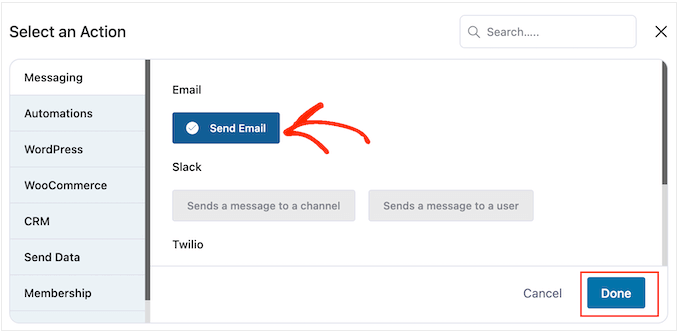
Esto abre una ventana emergente donde puede crear un asunto y una vista previa, así como agregar texto de cuerpo siguiendo el mismo proceso descrito anteriormente.
Cuando esté satisfecho con el correo electrónico de seguimiento, simplemente haga clic en el botón 'Guardar y cerrar'.
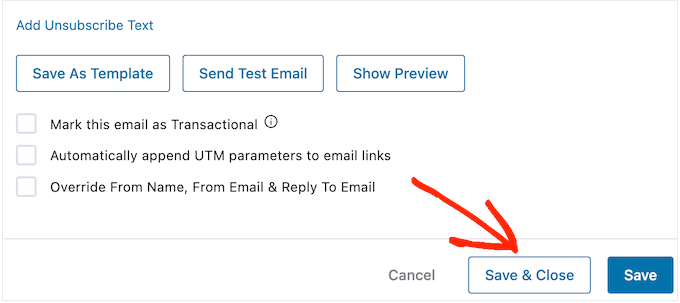
Ahora puede agregar más demoras y correos electrónicos de seguimiento repitiendo exactamente los mismos pasos.
Cuando esté listo para activar la automatización en su sitio web de WordPress, haga clic en el control deslizante 'Inactivo' para que cambie a 'Activo'.
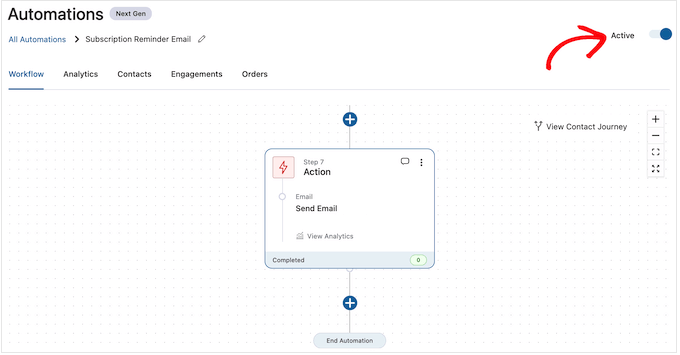
Ahora, FunnelKit ahora enviará correos electrónicos de recordatorio de suscripción automatizados para su tienda en línea.
Esperamos que este artículo lo haya ayudado a aprender cómo crear correos electrónicos de recordatorio de suscripción de WooCommerce. También es posible que desee ver nuestra guía sobre cómo crear una ventana emergente de WooCommerce para aumentar las ventas o nuestras selecciones de expertos para los mejores complementos de WooCommerce para su tienda.
Si te gustó este artículo, suscríbete a nuestro canal de YouTube para videos tutoriales de WordPress. También puede encontrarnos en Twitter y Facebook.
